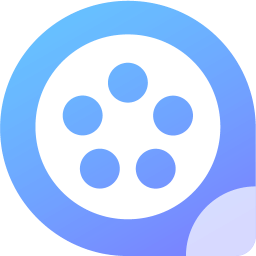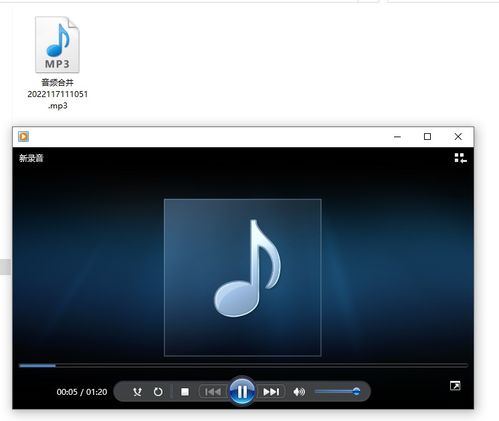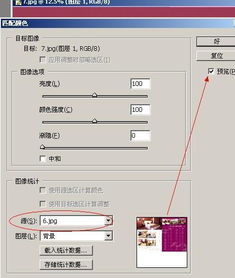手机合并两张图片到一个文件的方法
在现代社会,手机已经成为我们日常生活中不可或缺的工具,无论是工作还是娱乐,几乎无所不能。随着技术的不断进步,手机上的功能越来越丰富,即便是处理图像这样的任务也变得轻松快捷。有时候,我们可能需要将两张或更多的图片合并到一个文件中,以便于分享、备份或进行其他操作。本文将详细介绍几种不同的方法,教你如何利用手机将两张图片合并到一个文件中,涵盖使用内置功能、第三方应用以及在线工具等多个维度。

一、利用手机内置功能
1. 相册或图库应用
大多数智能手机自带的相册或图库应用都具备基础的图片编辑功能,其中就可能包括图片合并的选项。虽然具体功能可能会因手机品牌和操作系统的不同而有所差异,但大致流程相似。

步骤概述:

打开手机的相册或图库应用。
选择想要合并的图片(有的应用允许一次性选择多张)。
在编辑选项中查找“创建拼贴”或类似的功能。
根据应用提供的模板和布局选项,调整图片的位置和大小。
保存合并后的图片到相册中。
这种方法的好处是操作简便,无需额外安装应用,但合并效果的丰富程度可能不如第三方应用。
2. 截图功能
如果你的需求仅仅是临时性的,比如快速展示两张图片的关系,那么截图功能可能是一个简单快捷的解决方案。
步骤概述:
打开第一张图片,确保它全屏显示。
使用手机的截图功能(通常是同时按下电源键和音量减小键,或根据手机设置的不同而有所变化)。
打开第二张图片,同样全屏显示并截图。
使用相册或第三方图片编辑应用,将两张截图上下或左右拼接起来。
虽然这种方法并不优雅,但在没有其他工具可用的情况下,它是一个有效的应急方案。
二、借助第三方应用
1. 图片编辑应用
市场上有许多功能强大的图片编辑应用,它们不仅提供基础的裁剪、滤镜功能,还包含图片合并、拼贴创作等高级功能。以下是一些常见应用的使用方法概述:
(1)PicsArt
下载并安装PicsArt应用。
打开应用后,选择“创建”或“编辑”图片。
在编辑界面中,使用“添加图片”功能导入第二张图片。
调整第二张图片的位置、大小和透明度,以实现理想的合并效果。
应用各种滤镜、边框和文字效果,增强图片的整体美感。
保存并导出合并后的图片。
(2)Adobe Photoshop Express & Photoshop Mix
Adobe系列的应用以其专业性和易用性著称。Photoshop Express更偏向于快速编辑,而Photoshop Mix则提供了更高级的编辑和合成功能。
在任一应用中,导入第一张图片后,使用“叠加”或“图层”功能添加第二张图片。
使用手指在屏幕上调整图片的位置和大小,必要时还可以使用橡皮擦工具进行精细编辑。
保存最终作品,可以直接分享到社交媒体或云端存储。
2. 拼贴制作应用
专为制作拼贴而设计的应用,通常提供了丰富的模板和布局选项,让图片合并变得更加简单有趣。
(1)Canva
Canva不仅是一款在线设计工具,也提供了强大的移动应用版本。
注册并登录后,选择“创建设计”中的“照片拼贴”模板。
从手机相册中选择两张图片,根据模板自动调整图片的位置和大小。
可以在Canva的素材库中添加文字、图标和背景,使拼贴更加个性化。
完成后,导出为图片格式,保存到手机或分享。
(2)Layout from Instagram
Instagram的Layout应用是一个简单而直观的拼贴制作工具,尤其适合社交媒体分享。
导入两张图片后,应用会自动生成多种布局选项。
用户可以通过滑动屏幕快速切换布局,并调整每张图片的大小和位置。
添加滤镜或边框,使拼贴更加统一和美观。
一键分享到Instagram或其他社交平台。
三、使用在线工具
如果你不想在手机上安装额外的应用,或者希望跨平台操作,那么在线工具是另一个不错的选择。这些工具通常无需注册,直接在浏览器中即可完成图片合并。
1. Fotor
Fotor是一款功能全面的在线图片编辑器,支持图片合并、裁剪、滤镜和增强等多种操作。
步骤概述:
在浏览器中访问Fotor网站。
选择“编辑”功能,然后上传第一张图片。
在编辑界面中,找到“添加图片”或“图层”功能,上传第二张图片。
使用鼠标拖动和调整第二张图片的位置和大小。
应用滤镜、边框和文字效果,如果需要的话。
完成编辑后,下载合并后的图片到手机。
2. BeFunky
BeFunky是一款创意十足的在线图片编辑器,提供了大量的特效和模板,非常适合制作独特的图片拼贴。
步骤概述:
访问BeFunky的官方网站。
在编辑器中选择“拼贴”功能,然后选择“创建自定义拼贴”。
上传两张图片,并根据提示调整它们的位置和大小。
利用BeFunky提供的各种创意工具和素材,让拼贴更加个性化。
预览满意后,导出并下载到手机。
结语
通过以上几种方法,无论是利用手机内置功能、第三方应用还是在线工具,你都能轻松地将两张图片合并到一个文件中。选择哪种方法取决于你的具体需求、手机配置以及个人偏好。无论是为了工作需要,还是为了社交媒体分享,这些工具都能让你的图片处理变得更加高效和有趣。希望本文能够帮助你掌握这一实用技能,让手机成为你生活中的得力助手。
- 上一篇: 《会长是女仆大人》漫画的最终结局详解
- 下一篇: 如何在360浏览器中举报少儿不宜的网页内容?
-
 如何高效地将多张照片合并为一张图片资讯攻略10-26
如何高效地将多张照片合并为一张图片资讯攻略10-26 -
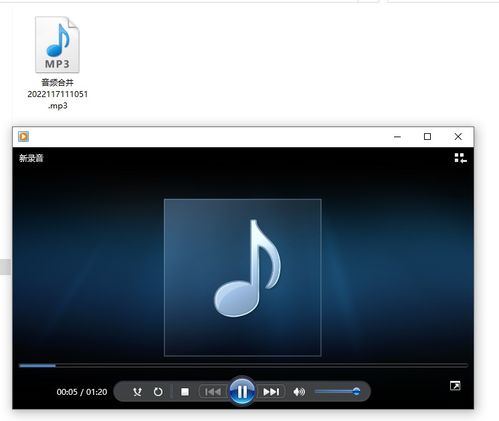 合并多个MP3文件为一个单一文件的方法资讯攻略11-08
合并多个MP3文件为一个单一文件的方法资讯攻略11-08 -
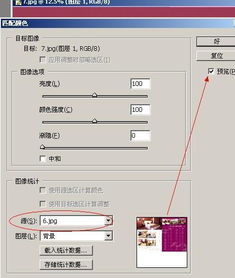 PS技巧:如何运用‘匹配颜色’命令巧妙‘借鉴’色彩?资讯攻略11-11
PS技巧:如何运用‘匹配颜色’命令巧妙‘借鉴’色彩?资讯攻略11-11 -
 轻松学会用Solid Converter PDF合并PDF文件资讯攻略11-11
轻松学会用Solid Converter PDF合并PDF文件资讯攻略11-11 -
 PS技巧:轻松将一张图片嵌入另一张图中资讯攻略10-30
PS技巧:轻松将一张图片嵌入另一张图中资讯攻略10-30 -
 如何将两个音乐文件用GoldWave合并在一起?资讯攻略11-22
如何将两个音乐文件用GoldWave合并在一起?资讯攻略11-22